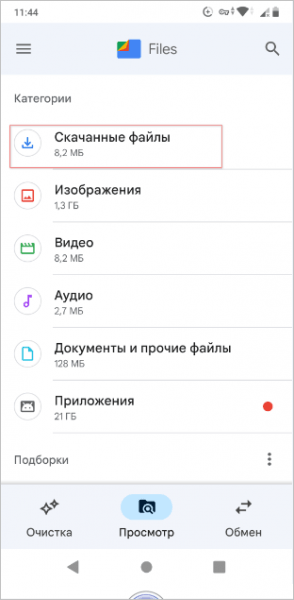Деякі користувачі запитують, де знайти завантажені файли на Андроїді, тому що їм незрозуміло їхнє місцезнаходження на мобільному пристрої. Насправді виявити завантажені файли на телефоні, що працює під керуванням Android, зазвичай нескладно.
Кроки їх пошуку завантажених файлів трохи відрізняються залежно від того, який пристрій ви використовуєте. Це відбувається тому, що виробники девайсів встановлюють власні програми та надбудови над ОС Android.
Іноді з якоїсь причини завантажені файли мають тенденцію «зникати». Насправді ці файли нікуди не подінуться, вони залишаються на пристрої. Вам просто потрібно увійти до налаштувань вашого телефону, щоб знайти їх.
У деяких випадках вам може знадобитися встановити файловий менеджер, щоб через нього здійснювати контроль за завантаженими файлами. Давайте розглянемо деякі методи, які допоможуть вам дізнатися, де на Андроїді зберігаються завантажені файли.
З інструкцій цього посібника знайдіть інформацію про те, де знаходяться завантажені файли на Андроїді, щоб швидко отримати доступ до необхідних даних на мобільному телефоні.
Як знайти завантажені файли на Андроїді в папці «Завантаження»
Як і в більшості операційних систем, Android має папку «Завантаження» (Downloads), призначену для зберігання всіх завантажених вами файлів. Але зазвичай вона не доступна для користувача як будь-яка інша програма на пристрої, але цю папку можна відкрити за допомогою файлового менеджера.
Ви можете знайти папку «Завантаження» за допомогою стороннього файлового менеджера, але на кожному телефоні, що працює на Android, є стандартна програма для управління файлами, яку можна використовувати. Системна програма може відрізнятися залежно від виробника пристрою, а іноді навіть від оператора зв’язку.
На стандартному Android ця програма називається “Файли” (Google Files). Якщо на вашому смартфоні немає цієї програми, встановіть її з магазину Google Play.
Виконайте прості дії:
- Відкрийте програму «Файли».
- Виберіть «Перегляд», розташоване в центрі на нижній панелі.
- У розділі “Категорії” натисніть “Завантажені файли”, щоб отримати доступ до завантаженої інформації.
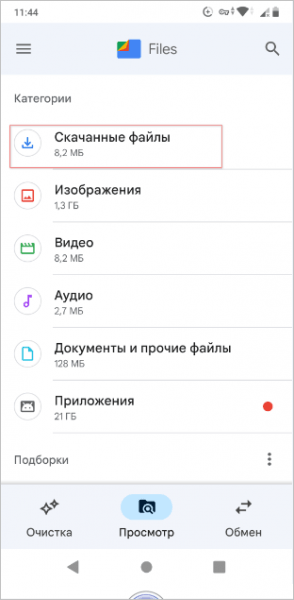
У відкритій папці ви побачите список завантажених файлів. За замовчуванням ці дані розташовуються за датою створення, причому останній з файлів знаходиться в самому верху.
Якщо ви виділите потрібні файли, а потім натисніть пункт меню з трьома точками у правому верхньому кутку, ви зможете виконати необхідні дії: копіювати, сортувати, видаляти і таке інше.
Щоб спростити пошук завантажень, використовуйте опцію «Сортувати» з меню з трьома точками, щоб упорядковувати їх за часом додавання, розміром, ім’ям, зростанням або спаданням.
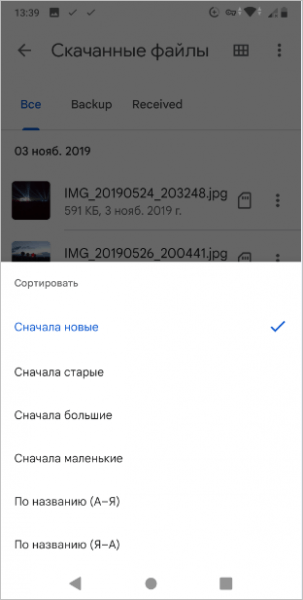
Крім того, ви можете вибрати окремі файли у списку завантажень, а потім торкнувшись піктограми меню з трьома точками праворуч від імені файлу, вибрати різні параметри:
- Вибрати.
- Обмін.
- Відкрити з допомогою…
- Перейменувати.
- Додати в обране.
- Перемістити до корзини.
- Перемістити в…
- Забрати в секретну папку.
- Копіювати…
- Копіювати на Google Диск.
- Інформація про файл.
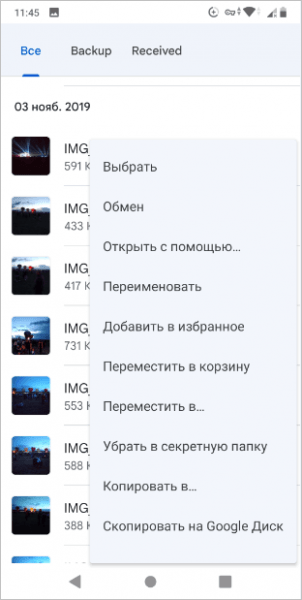
Якщо ви хочете масово вибрати або видалити файли з папки завантажень, натисніть і утримуйте один із файлів, поки не з’являться прапорці для кожного елемента, а потім натисніть кожен наступний файл, для якого ви хочете виконати ту ж саму дію. Якщо натиснути на окремий елемент вгорі (кружок), то можна відразу виділити всі інші файли.
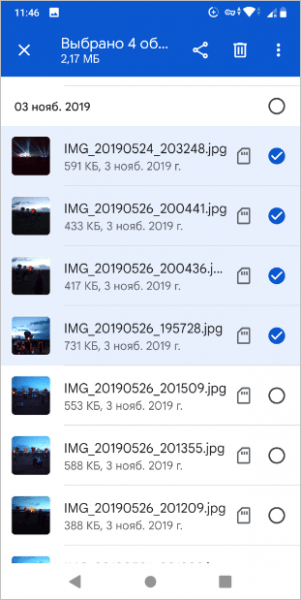
Як знайти завантажені файли на Андроїді в папках додатків
Багато програм мають власні налаштування завантаження. Замість того, щоб надсилати файли до папки завантаження вашого пристрою за промовчанням, вони надсилаються до папки завантажень цієї програми.
Наприклад, WhatsApp за замовчуванням завантажує зображення та відео на ваш телефон і зберігає їх у своєму сховищі. У програмі «Файли» ця цифрова інформація поділена на WhatsApp Images та WhatsApp Video.
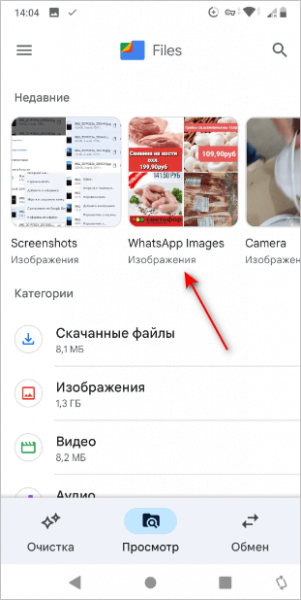
За допомогою стороннього файлового менеджера або у вбудованому Google Files, ви знайдете завантаження WhatsApp пройшовши по шляху: Внутрішня пам’ять ➜ WhatsApp ➜ Медіа.
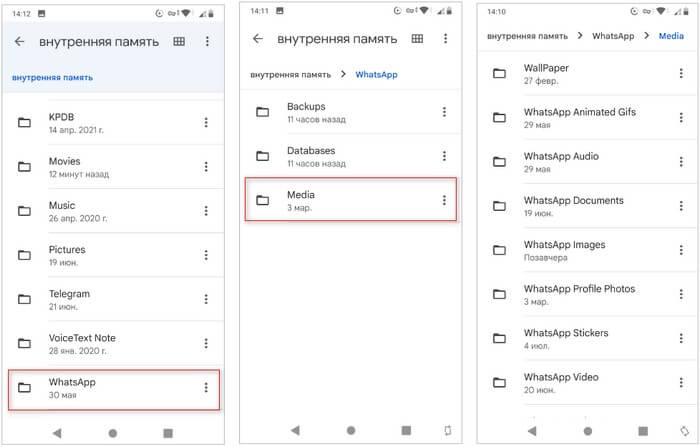
У телеграмах потрібно пройти: «Внутрішня пам’ять» ➜ «Telegram».
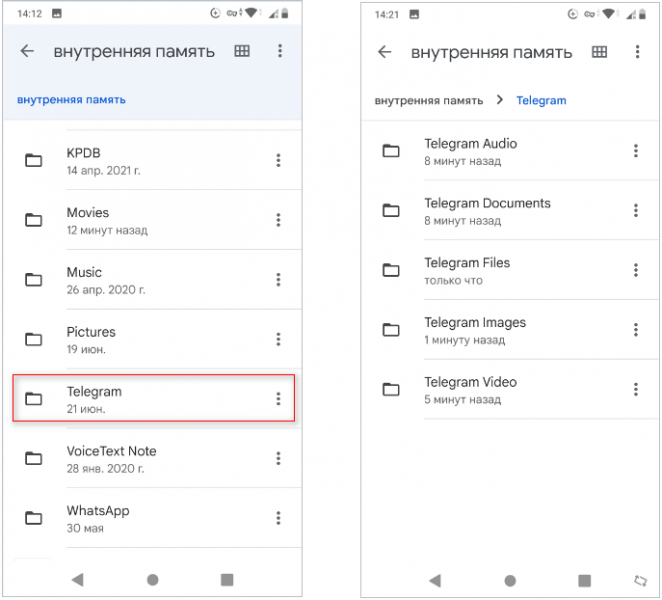
У налаштуваннях конкретної програми можна змінити місце завантаження файлів за замовчуванням, якщо там є така можливість, щоб по-своєму організувати зберігання файлів на вашому пристрої.
Де шукати завантажені файли на Андроїд за допомогою стороннього файлового менеджера
Існує безліч файлових менеджерів Android. Одним з подібних програм є X-plore File Manager, в якому є функція подвійної панелі.
Відкрийте «Внутрішній загальний накопичувач», там увійдіть до папки «Download» або до папок програм, які можуть зберігати завантажені файли у своїх сховищах.
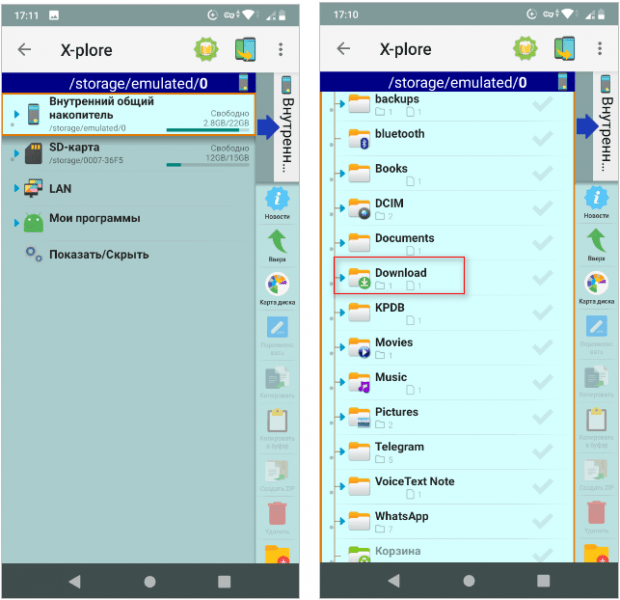
У меню праворуч є функція пошуку, за допомогою якої можна швидко знайти потрібні дані. Вам не потрібно знати повне ім’я файлу. У вікні пошуку є підказки щодо пошуку потрібного файлу. Введіть частину імені файлу та знайдіть його за лічені секунди.
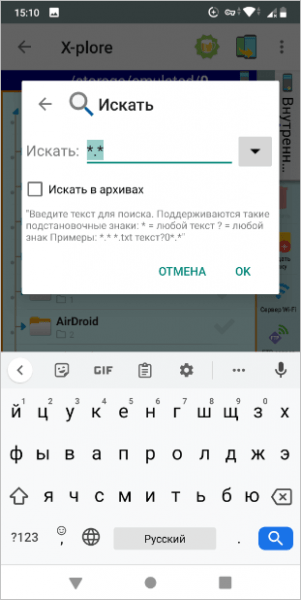
Як знайти папку завантажень на комп’ютері з Windows
Ви можете переглянути завантаження телефону Android на своєму комп’ютері. Підключіть смартфон або планшет до комп’ютера за допомогою кабелю USB, і за допомогою Провідника ви побачите вміст підключеного пристрою.

Відкрийте папку «Downloads» або відповідні папки у встановлених програмах.
Як переглянути завантажені файли на Андроїді в браузері
Ви можете відкрити завантажені файли в налаштуваннях браузера, якщо ви завантажували дані з Інтернету за допомогою інтернет-браузера.
Отримання доступу до завантажених файлів з Chrome:
- Відкрийте Chrome, торкніться піктограми меню з трьох точок у верхньому правому куті.
- Потім натисніть «Завантажені файли», щоб переглянути список завантажень із браузера.
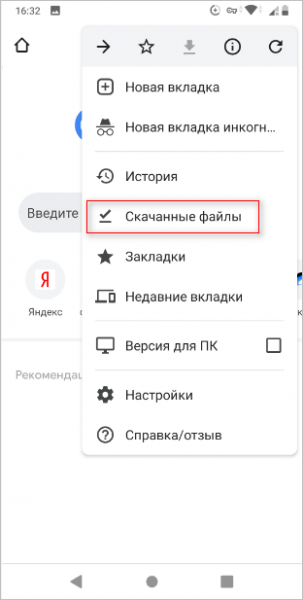
Відкрийте папку завантажень у Яндекс Браузері:
- У вікні Яндекс Браузер натисніть три вертикальні точки, розміщені в адресному рядку інтернет-браузера.
- Відкриється табло, де знаходиться елемент «Завантаження».
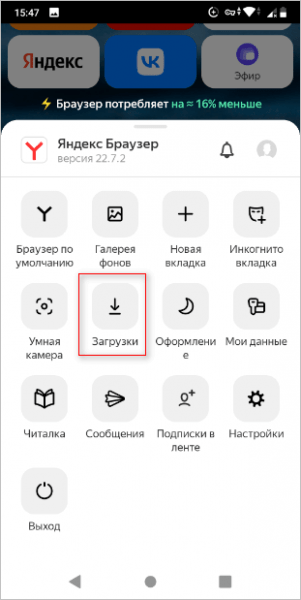
Отримайте доступ до завантажень в Opera:
- У відкритому браузері Опера натисніть на зображення профілю користувача в нижньому правому куті вікна браузера.
- У меню ви побачите кнопку «Завантаження».
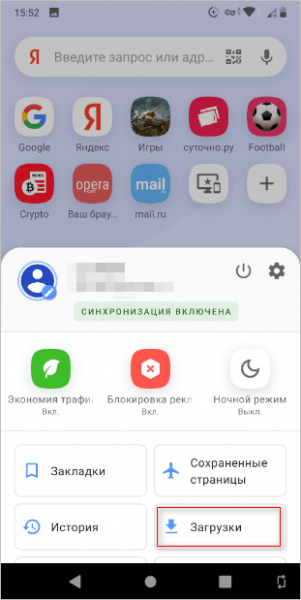
Знайдіть свої завантаження в Microsoft Edge:
- Відкрийте Edge, торкніться трьох горизонтальних точок внизу по центру браузера.
- Натисніть кнопку «Завантаження».
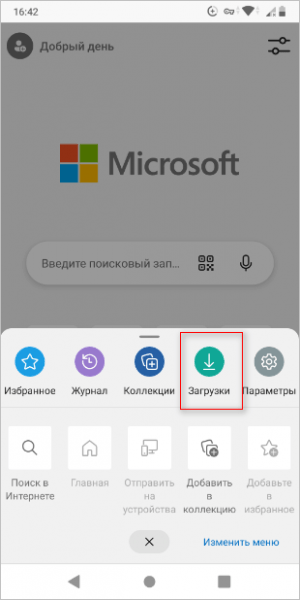
Перегляньте завантаження у Firefox:
- Відкривши браузер, натисніть три вертикальні точки, розташовані в правому нижньому або у правому верхньому кутку екрана, залежно від ваших особистих налаштувань.
- Після цього торкніться пункту “Завантаження”.
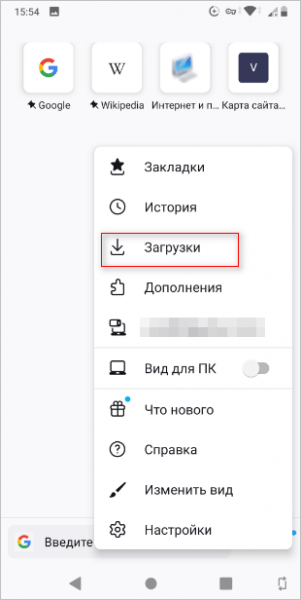
Висновки статті
Користувачі мобільних пристроїв часто завантажують різноманітну інформацію з Інтернету, яка зберігається на телефоні. Деякі користувачі мають труднощі, коли їм потрібно знайти завантажені файли на Android. Щоб отримати доступ до завантажених даних, ви можете відкрити папку завантажень на телефоні або в програмі, використовуючи різні засоби, які є на вашому девайсі.